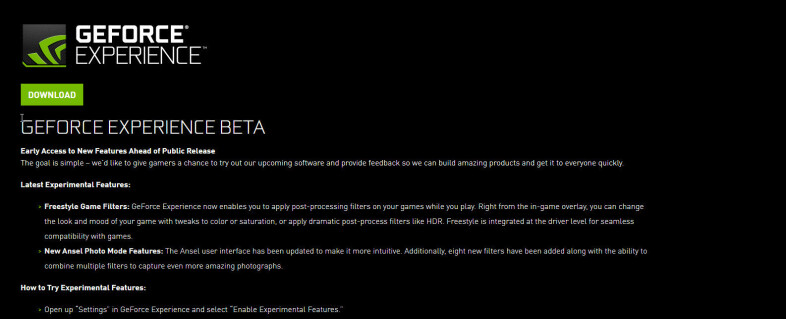8 نصائح لتجربة Nvidia GeForce للتميز في ألعاب الكمبيوتر
نشرت: 2022-01-29إذا كنت من محبي ألعاب الكمبيوتر ، فأنت بلا شك على دراية بـ Nvidia ، وهي شركة معروفة بتصنيع وحدات معالجة رسومية قوية قادرة على لعب أحدث الألعاب القائمة على المضلعات.
في الواقع ، وفقًا للبيانات التي تم جمعها بواسطة Jon Peddie Research ، استحوذت Nvidia على 17.5 بالمائة من سوق وحدة معالجة الرسومات في عام 2017 ، لتتفوق على منافستها GPU المخصصة ، AMD ، والتي بلغت 14.4 بالمائة. باختصار ، هناك الكثير من وحدات معالجة الرسومات من Nvidia في أيدي لاعبي أجهزة الكمبيوتر الشخصي - وللأسف ، هناك عمال تشفير متعطشون.
إذا كان لديك واحدة على الأقل من بطاقات رسومات Geforce GTX التي تركز على الألعاب من Nvidia مثبتة في جهاز الألعاب الخاص بك ، فيجب عليك القيام بنفسك وتنزيل برنامج سطح المكتب Nvidia GeForce Experience. لا تعد Nvidia GeForce Experience شرطًا لتشغيل الألعاب بسلاسة ، ولكن التطبيق يحتوي على أدوات مفيدة مصممة لتحسين تجربة ألعاب الكمبيوتر.
حقيقة ممتعة: لقد قمت بتثبيت Nvidia GeForce Experience في سطح مكتب الألعاب الخاص بي لمدة عامين تقريبًا ، و (للأسف) لم أستكشف أعماق عروضها حتى حان وقت صياغة هذه المقالة. لقد نمت تمامًا على البرنامج ، لذلك آمل أن تساعدك اكتشافاتي في إنقاذ المملكة ، والتغلب على المعارضين ، وتفجير أعدائك في الأسبوع المقبل - ومشاركة تلك اللحظات الخاصة مع الآخرين.
إذا كنت في حالة مزاجية لاستكشاف المزيد من مزايا ألعاب الكمبيوتر ، فتحقق من اختياراتنا لأفضل لوحات مفاتيح الألعاب وفئران الألعاب وسماعات الألعاب وشاشات الألعاب. سوف يعاملونك بشكل صحيح.
بالنسبة إلى الآن ، دعنا نتعمق في تجربة Nvidia GeForce.
1. احصل على برامج تشغيل "لعبة جاهزة"
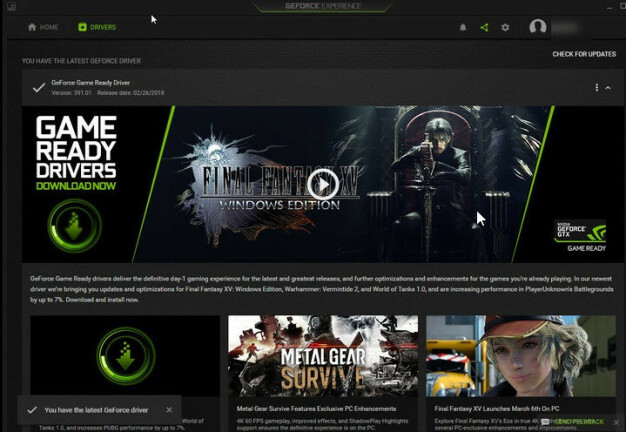
بالنسبة للاعبين على أجهزة الكمبيوتر ، هناك عدد قليل من السيناريوهات المحبطة أكثر من شراء لعبة جديدة ، وتشغيلها ، والتعامل مع الأعطال أو الأداء بشكل عام دون المستوى المطلوب. لحسن الحظ ، تتعاون Nvidia مع المطورين قبل إصدار ألقاب رفيعة المستوى لإعداد برامج تشغيل Game Ready. تعمل برامج التشغيل هذه ، وفقًا لـ Nvidia ، على "تعزيز الأداء وإصلاح الأخطاء وتحسين تجربة اللعب الخاصة بك."
تُعلمك GeForce Experience تلقائيًا عند توفر برامج تشغيل Game Ready. يمكنك الحصول عليها بالنقر فوق التحقق من وجود تحديثات ، ثم تثبيت برامج التشغيل. والأفضل من ذلك ، أن برامج تشغيل Game Ready هذه غالبًا ما تكون متاحة قبل إصدار اللعبة ، لذا يمكنك القفز مباشرة إلى عالمك الافتراضي المفضل دون حدوث عوائق متعلقة بالسائق. على سبيل المثال ، تم إطلاق برامج تشغيل Final Fantasy XV Game Ready قبل أكثر من أسبوع من توقف اللعبة.
2. تحسين إعدادات اللعبة الخاصة بك
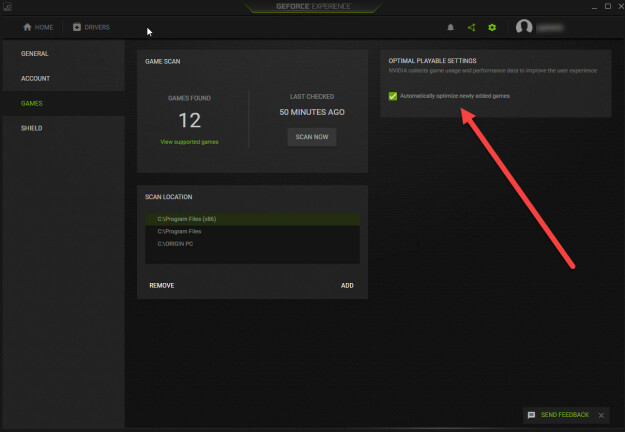
إذا كنت لاعبًا شاملاً بما يكفي لشراء جهاز ألعاب متطور مع وحدة معالجة الرسومات Nvidia ، فأنت أيضًا شخص يهتم بتحسين اللعبة. تعثر GeForce Experience على إعدادات النظام الرئيسية لجهازك للعبة التي ترغب في لعبها من خلال الاستفادة من قوة مركز البيانات السحابية من Nvidia.
عند القيام بذلك ، تختبر GeForce Experience الآلاف من تكوينات أجهزة الكمبيوتر الشخصي للعثور على التوازن الأمثل للرسوم البيانية وأداء النظام. يتم دعم أكثر من 500 لعبة ، بما في ذلك Kingdom Come: Deliverance و Diablo III و Project Cars و Resident Evil 7: Biohazard و Stardew Valley و Team Fortress 2.
يمكنك النقر فوق رمز التحسين لبدء عملية التحسين ، أو الانغماس في قسم الألعاب وتحديد التحسين التلقائي للألعاب المضافة حديثًا.
3. استكشف ShadowPlay
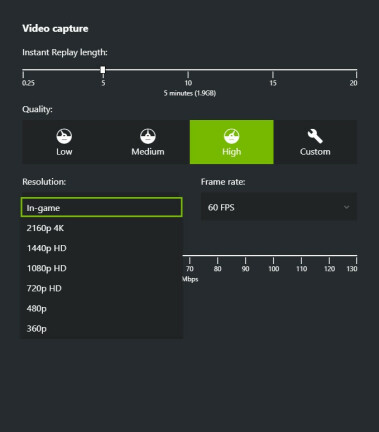
ShadowPlay هي تقنية Nvidia التي تتيح لك تنفيذ العديد من الإجراءات المستندة إلى الفيديو. باستخدام ShadowPlay ، يمكنك بث جلسات اللعب ومشاركة مقاطع فيديو اللعب ولقطات الشاشة والاستمتاع بوضع إعادة التشغيل الفوري على غرار DVR.
بالإضافة إلى ذلك ، تتعرف ميزة جديدة نسبيًا ، ShadowPlay Highlights ، على أفضل لحظاتك في اللعبة ، مثل الذهاب في خط قتل مثير للإعجاب أو إسقاط رئيس صعب ، والتقاط لقطات فيديو تلقائيًا حتى تتمكن من التركيز على الحركة. ShadowPlay Highlights متوافق مع Metal Gear Survive و PUBG وعناوين شائعة أخرى. إنه حقًا رائع حقًا.
لتخصيص خيارات بث الفيديو في ShadowPlay ، اضغط على Alt + Z وانغمس في الإعدادات. بمجرد الوصول إلى هناك ، يمكنك توصيل منصات الوسائط الاجتماعية التي تختارها (Twitch أو YouTube أو Facebook) وتعديل معدل إطارات الفيديو (30 إطارًا في الثانية أو 60 إطارًا في الثانية) ومعدل البت (10 ميجابت في الثانية إلى 130 ميجابت في الثانية) والدقة ( 360p إلى 4K).
4. انتزاع صور داخل اللعبة مع Ansel

ميزة تجريبية ، Ansel هو اسم أداة الالتقاط داخل اللعبة من Nvidia والتي تم إنشاؤها بالتعاون مع مطوري الألعاب. يتيح لك التقاط لقطات شاشة تقليدية ، وتدوير العرض للحصول على صور كاميرا مجانية ومثيرة ، والتقاط صور بانورامية بزاوية 360 درجة مناسبة لاستخدام الواقع الافتراضي.

يتيح لك تحديد خيار Ansel's High Resolution التقاط لقطات شاشة بدقة فائقة. هذه الصور ، التي يبلغ حجمها عشرات الآلاف من البكسل ، لا تحتوي على أي تنعيم فعليًا ، لذا فإن تفاصيل الصورة مفصلة بشكل لا يصدق.
Nvidia Ansel متاح فقط للاعبين الذين لديهم بطاقة رسومات GeForce GTX (طراز 680M أو أحدث) ، وذاكرة وصول عشوائي سعتها 4 جيجابايت ، وأنظمة تشغيل Windows 7 أو 8 أو 10 مثبتة على سطح مكتب الألعاب أو الكمبيوتر المحمول الخاص بالألعاب. تقتصر التكنولوجيا على عدد قليل من الألعاب ، ولكن نأمل أن يتوسع ذلك بشكل كبير في الوقت المناسب.
5. تمثال نصفي بصري حر

Nvidia Freestyle هي ميزة تجريبية تتيح لك تطبيق مرشحات تشبه Instagram على ألعابك أثناء اللعب. يمكنك تعديل لون الفيديو أو تشبعه ، أو حتى تطبيق مرشح HDR مثير بشكل لا يصدق.
تم دمج Freestyle في الألعاب المدعومة على مستوى السائق من أجل التوافق العميق. تحقق من قائمة Nvidia لألعاب Freestyle المتوافقة لمعرفة العناوين الموجودة في مكتبتك المدعومة لهذه التقنية الجديدة. وهي تشمل Cuphead و Smite و Warframe ، من بين أشياء أخرى كثيرة.
6. العب في غرفة المعيشة باستخدام GameStream

تشتهر Nvidia بوحدات معالجة الرسومات القوية الخاصة بها ، لكن الشركة انخرطت أيضًا في أجهزة أخرى متعلقة بالألعاب. جهاز Nvidia Shield TV ، على سبيل المثال ، هو مشغل وسائط يقوم ببث فيديو محسّن بدقة 4K و HDR إلى تلفزيونك ذي الشاشة الكبيرة. لكن هل تعلم أنه يمكنك استخدامه للعب ألعاب الكمبيوتر؟
إذا كان لديك برنامج Nvidia GeForce Experience مثبتًا على جهاز كمبيوتر للألعاب ، فيمكنك دفق ألقابك المفضلة إلى التلفزيون. ما عليك سوى فتح التطبيق على جهاز الكمبيوتر الخاص بك ، وتسجيل Shield TV الخاص بك ، والتأكد من أن كلا الجهازين على نفس الشبكة.
7. تحقق من المواصفات الخاصة بك
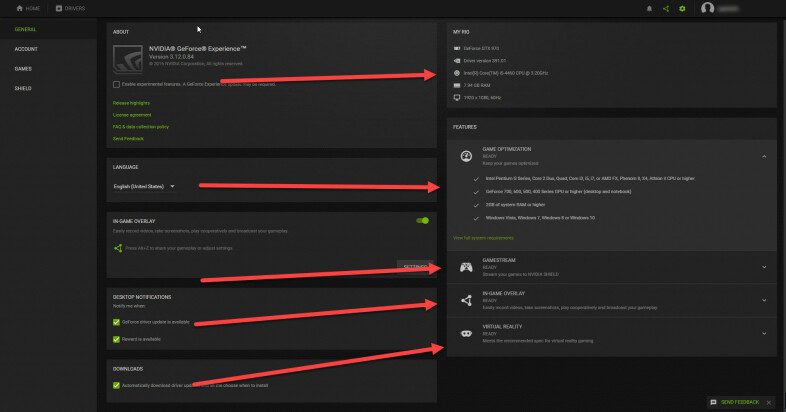
هذه نصيحة لا تضيف بشكل مباشر إلى متعة الألعاب الخاصة بك ، لكنها تُظهر إمكاناتك في الاستمتاع باللعب.
إذا قمت بزيارة قسم "عام" داخل تطبيق Nvidia GeForce Experience ، يمكنك عرض مواصفات جهازك. قد لا يحتل ذلك مرتبة عالية في مقياس الإثارة الخاص بك ، ولكن الأمر الرائع هو أن Nvidia GeForce Experience تُظهر ما إذا كانت هذه المواصفات تتطابق مع الحد الأدنى من متطلبات تحسين الألعاب ، GameStream ، الواقع الافتراضي ، والحفاظ على التراكب داخل اللعبة.